MorphVOX Pro变声器调试教程
首先打开MorphVOX Pro变声器,点击左上角【工具】按钮。
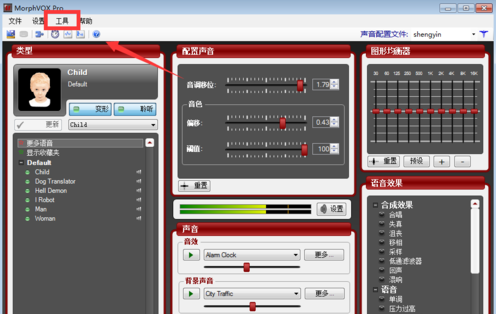
在弹出的列表中依次点击【语音教学】→【运行Voice Doctor...】。
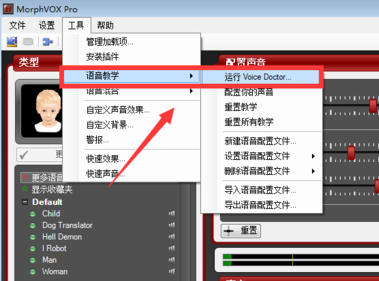
接下来依次点击【下一步】→【下一步】→【下一步】。(这些都不做更改)
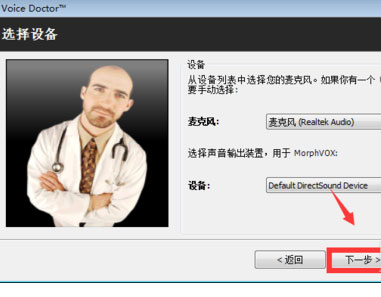
接下来在配置文件一栏任意创建一个标题,点击【下一步】。
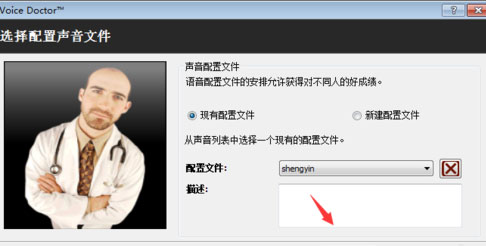
来到录音界面,在【文本到语音转换】前打勾,点击【录音】。
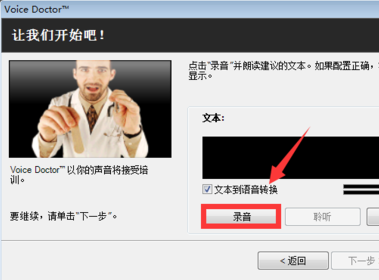
这时界面会弹出一段话,按照文字内容进行朗读完毕后点击【停止】。
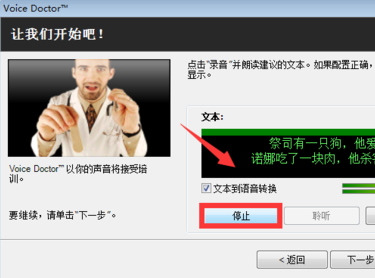
如果录音配置良好,字体会以绿色高亮显示,接下来重复点击【下一步】→【下一步】→【完成】即可对开始对录音后软件配置的声进行进一步调整,直到调整到满意的声音为止。
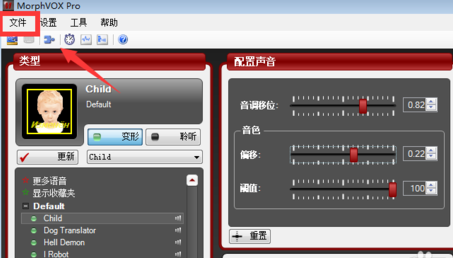


 红米Note7和红米6 pro对比买谁好
红米Note7和红米6 pro对比买谁好 iPhone8打开美颜进行微信视频通话教程
iPhone8打开美颜进行微信视频通话教程 红米Note7和小米8青春版对比谁好
红米Note7和小米8青春版对比谁好 红米note7应用全屏显示教程
红米note7应用全屏显示教程 红米Note7支持插内存卡吗
红米Note7支持插内存卡吗 coreldraw 2017提示"14天评估期已结束"解决教程
coreldraw 2017提示"14天评估期已结束"解决教程 红米note7怎么root
红米note7怎么root 红米Note7是什么充电接口
红米Note7是什么充电接口 万能驱动助理
万能驱动助理 易我数据恢复
易我数据恢复 WPS Office
WPS Office 有道词典
有道词典 极速压缩
极速压缩 压缩软件
压缩软件 几何画板mac版
几何画板mac版 腾讯手游助手
腾讯手游助手 蓝叠模拟器
蓝叠模拟器 Google
Google  爱奇艺轮播台
爱奇艺轮播台 酷我音乐
酷我音乐 QQ音乐
QQ音乐 变声软件
变声软件 Logo设计
Logo设计 Ps cs6中文版
Ps cs6中文版 CAD2018
CAD2018 思维导图
思维导图 星辰桌面
星辰桌面 腾讯QQ
腾讯QQ